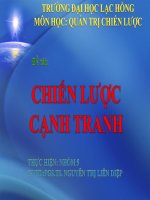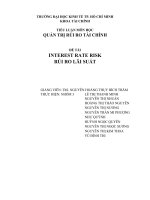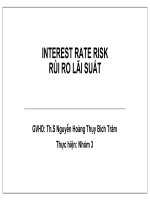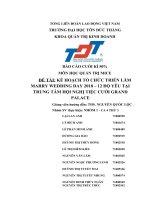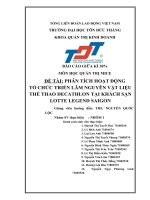(Tiểu luận) tiểu luận môn học quản trị mạng đề tài thực hành sử dụng gns3, mib brower, prtg
Bạn đang xem bản rút gọn của tài liệu. Xem và tải ngay bản đầy đủ của tài liệu tại đây (3.72 MB, 41 trang )
HỌC VIỆN CƠNG NGHỆ BƯU CHÍNH VIỄN THƠNG
Khoa Viễn Thơng 1
------------------------------------
TIỂU LUẬN MÔN HỌC
QUẢN TRỊ MẠNG
ĐỀ TÀI: THỰC HÀNH SỬ DỤNG GNS3, MIB BROWER, PRTG
Nhóm lớp – Nhóm con
: 02 – 14
Giảng viên hướng dẫn
: Dương Thanh Tú
Nhóm trưởng
: Trần Quang Hiệp
Thành viên
: Nguyễn Chí Hiểu
Lê Minh Thắng
Nguyễn Duy Thường
HÀ NỘI
Tháng 3 năm 2023
h
Tiểu luận môn học Quản trị mạng
MỤC LỤC
MỞ ĐẦU .........................................................................................................................1
CHƯƠNG 1: CƠ SỞ LÝ THUYẾT .............................................................................2
1.1. Tổng quan SNMP .............................................................................................2
1.2. Các phiên bản của SNMP................................................................................3
1.3. Cách thức hoạt động ........................................................................................5
1.4. Các câu lệnh cấu hình ......................................................................................6
CHƯƠNG 2: GIỚI THIỆU VÀ CÀI ĐẶT PHẦN MỀM ..........................................8
2.1. GNS3 .................................................................................................................8
2.2. Thêm router cho GNS3 .................................................................................10
2.3. Winpcap ..........................................................................................................10
2.4. MIB Brower ....................................................................................................10
2.5. Wireshark .......................................................................................................11
2.6. PRTG...............................................................................................................11
2.7. Thêm card mạng cho PC ...............................................................................11
CHƯƠNG 3: BÀI THỰC HÀNH SỐ 1 .....................................................................14
3.1. Mục đích..........................................................................................................14
3.2. u cầu ............................................................................................................14
3.3. Mơ hình mạng ................................................................................................14
3.4. Các bước thực hiện ........................................................................................14
3.4.1.
Xây dựng mơ hình mạng trên GNS3..................................................14
3.4.2.
Cấu hình cơ bản router .......................................................................14
3.4.3.
Cấu hình địa chỉ IP trên máy tính ......................................................15
3.4.4.
Kiểm tra kết nối ...................................................................................16
3.4.5.
Cấu hình SNMP trên router ...............................................................17
3.4.6.
Sử dụng MIB Brower để lấy và sủa thơng tin cấu hình ...................17
3.4.7.
Sử dụng Wireshark để bắt bản tin SNMP và phân tích ..................18
3.4.8.
Sử dụng PRTG .....................................................................................20
CHƯƠNG 4: BÀI THỰC HÀNH SƠ 2 .....................................................................22
4.1. Mục đích..........................................................................................................22
Nhóm 14
h
Tiểu luận môn học Quản trị mạng
4.2. Yêu cầu ............................................................................................................22
4.3. Mơ hình mạng ................................................................................................22
4.4. Các bước thực hiện ........................................................................................22
4.4.1.
Xây dựng mơ hình mạng trên GNS3..................................................22
4.4.2.
Cấu hình cơ bản router .......................................................................23
4.4.3.
Cấu hình địa chỉ IP trên máy tính ......................................................24
4.4.4.
Kiểm tra kết nối ...................................................................................25
4.4.5.
Cấu hình SNMP trên máy tính ...........................................................27
4.4.6.
Sử dụng MIB Brower ..........................................................................27
4.4.7.
Sử dụng PRTG .....................................................................................32
TỔNG KẾT ..................................................................................................................35
TÀI LIỆU THAM KHẢO...........................................................................................36
Nhóm 14
h
Tiểu luận môn học Quản trị mạng
DANH SÁCH CÁC BIỂU ĐỒ, ĐỒ THỊ, SƠ ĐỒ, HÌNH ẢNH
Hình 1: Các thành phần của SNMP .................................................................................2
Hình 2: Bản tin GET-Request của SNMPv2c .................................................................3
Hình 3: Bản tin GET-Request của SNMPv3. ..................................................................4
Hình 4: Ví dụ về OID liên quan đến tên của thiết bị .......................................................5
Hình 5: Cài đặt GNS3 ......................................................................................................8
Hình 6: Cài đặt Npcap .....................................................................................................8
Hình 7: Kết thúc cài đặt GNS3 ........................................................................................9
Hình 8: Màn hình khởi động GNS3 ................................................................................9
Hình 9: Thêm router cho GNS3 ....................................................................................10
Hình 10: Cửa sổ Manage của Window..........................................................................12
Hình 11: Bắt đầu thêm card mạng .................................................................................12
Hình 12 Thêm card mạng cho PC .................................................................................13
Hình 13: Mơ hình mạng bài thực hành số 1 ..................................................................14
Hình 14: Mơ hình mạng bài thực hành số 1 trên GNS3 ................................................14
Hình 15: Kết quả kiểm tra địa chỉ IP của các cổng .......................................................15
Hình 16: Cài đặt card mạng. ..........................................................................................15
Hình 17: Cài đặt địa chỉ IPv4 cho card mạng................................................................16
Hình 18: Kết quả kiểm tra kết nối từ máy tính đến router ............................................16
Hình 19: Kết quả kiểm tra kết nối từ router đến máy tính ............................................16
Hình 20: Kết quả kiểm tra bằng câu lệnh show running-config ...................................17
Hình 21: Cấu hình MIB Brower ....................................................................................17
Hình 22: Kết quả trả về cho GET. .................................................................................18
Hình 23: Thay đổi tên router sử dụng bản tin SET. ......................................................18
Hình 24: Kết quả kiểm tra tên sau khi thay đổi bằng bản tin SET ................................18
Hình 25: Các bản tin SNMP bắt được. ..........................................................................19
Hình 26: Bản tin Get-request bắt bởi Wireshark. ..........................................................19
Hình 27: Bắt đầu với PRTG ..........................................................................................20
Hình 28: Các thơng tin cung cấp cho PRTG .................................................................20
Hình 29: Chọn các cổng và giá trị cần xem...................................................................21
Hình 30: Kết quả sau 10 phút ........................................................................................21
Nhóm 14
h
Tiểu luận mơn học Quản trị mạng
Hình 31: Mơ hình mạng bài thực hành số 2 trên GNS3 ................................................23
Hình 32: IP của các cổng trên Router R1 ......................................................................23
Hình 33: IP của các cổng trên Router R2 ......................................................................23
Hình 34: IP của các cổng trên Router R3 ......................................................................23
Hình 35: Cấu hình định tuyến trên các router ...............................................................24
Hình 36: Bảng định tuyến trên R1 .................................................................................24
Hình 37: Cài đặt card mạng ...........................................................................................25
Hình 38: Đặt IP cho card mạng .....................................................................................25
Hình 39: Kết quả khi ping từ R1 đến R3 .......................................................................26
Hình 40: Mở cmd bằng quyền admin ............................................................................26
Hình 41: Thêm các dải mạng vào PC ............................................................................26
Hình 42: Kiểm tra kết nối đến R2 và R3 .......................................................................27
Hình 43: Cấu hình snmp ................................................................................................27
Hình 44: Giao diện MIB ................................................................................................28
Hình 45: Cửa sổ advanced .............................................................................................28
Hình 46: Kết quả sau khi thực hiện GET ......................................................................29
Hình 47: Thực hiện đổi tên R3 ......................................................................................30
Hình 48: Kết quả sau khi đổi tên ...................................................................................31
Hình 49: Bản tin trap .....................................................................................................31
Hình 50: Trap OID ........................................................................................................32
Hình 51: Cửa sổ PRTG ..................................................................................................32
Hình 52: Thiết lập PRTG ..............................................................................................33
Hình 53: Chọn cổng muốn kiểm tra ..............................................................................33
Hình 54: Kết quả............................................................................................................34
Nhóm 14
h
Tiểu luận môn học Quản trị mạng
Mở đầu
MỞ ĐẦU
Trong kỷ nguyên số hóa hiện nay, mạng là một phần quan trọng trong hầu hết các
doanh nghiệp và tổ chức. Việc quản trị và giám sát mạng một cách hiệu quả là điều cần
thiết để đảm bảo hoạt động của hệ thống mạng đạt được hiệu suất cao nhất. Tuy nhiên,
để làm được điều này, chúng ta cần các công cụ hỗ trợ quản trị mạng hiệu quả.
Trong bài tiểu luận này, chúng ta sẽ cùng tìm hiểu về các cơng cụ quan trọng trong
quản trị mạng như GNS3, MIB Browser, PRTG và Wireshark. Chúng ta sẽ tìm hiểu về
cách sử dụng các cơng cụ này để giám sát, phân tích và tối ưu hóa mạng một cách hiệu
quả. Bài báo cáo này sẽ giúp cho các bạn có thêm kiến thức và kỹ năng để trở thành một
chuyên gia quản trị mạng. Hãy cùng nhau khám phá và tìm hiểu cách sử dụng các công
cụ quan trọng này trong quản trị mạng.
Nhóm 14
1
h
Tiểu luận môn học Quản trị mạng
Chương 1: Cơ sở lý thuyết
NỘI DUNG
CHƯƠNG 1: CƠ SỞ LÝ THUYẾT
1.1.
Tổng quan SNMP
SNMP (Simple Network Management Protocol) là một giao thức ở tầng ứng dụng
được sử dụng để quản lý các thiết bị mạng như máy chủ, router, switch và các thiết bị
mạng khác. SNMP cho phép các quản trị viên mạng giám sát các hoạt động của các thiết
bị này và đưa ra quyết định để tối ưu hóa hoạt động của mạng.
SNMP được thiết kế để đơn giản hóa q trình quản lý các thành phần trong mạng
bằng cách sử dụng luôn cơ sở hạ tầng hiện tại cho việc quản lý. Nhờ đó các phần mềm
SNMP có thể được phát triển nhanh, sử dụng được trên đa dạng thiết bị và tốn ít chi phí
nhưng việc này lại làm tăng đáng kể lưu lượng mạng. Các thành phần của SNMP bao
gồm:
Hình 1: Các thành phần của SNMP
SNMP Agent: Là phần mềm chạy trên các thiết bị mạng, cung cấp thông tin về
trạng thái và hoạt động của thiết bị cho các hệ thống quản lý mạng.
MIB (Management Information Base): Là cơ sở dữ liệu nằm trên các thiết bị
mạng được sử dụng để lưu trữ thông tin về các thành phần mạng, như các thành
phần phần cứng, thông số cấu hình và thơng tin về lưu lượng mạng.
SNMP Manager: Là phần mềm quản lý mạng được sử dụng để giám sát và điều
khiển các thiết bị mạng.
SNMP Application: Là giao diện tương tác giữa người quản trị và SNMP
Manager.
Nhóm 14
2
h
Tiểu luận môn học Quản trị mạng
1.2.
Chương 1: Cơ sở lý thuyết
Các phiên bản của SNMP
SNMP có ba phiên bản hiện được sử dụng rộng rãi là SNMPv1, SNMPv2c và
SNMPv3. Dưới đây là một số đặc điểm của từng phiên bản:
1.2.1 SNMPv1
Là phiên bản đầu tiên của SNMP, được phát triển vào năm 1988. SNMPv1 chỉ hỗ
trợ các tính năng cơ bản như đọc và ghi thông tin vào các biến MIB (Management
Information Base). SNMPv1 khơng cung cấp tính năng bảo mật và dễ dàng bị tấn công
bởi các hacker.
1.2.2. SNMPv2c
Là phiên bản được phát triển vào năm 1993 và bổ sung thêm các tính năng mới
như: GETBULK để lấy các giá trị của nhiều biến MIB cùng lúc, SET để cập nhật các
giá trị trong biến MIB, và TRAP để thông báo về sự kiện xảy ra trên các thiết bị mạng.
SNMPv2c cung cấp khái niệm “community” vừa sử dụng thay mật khẩu, vừa phân
quyền cho các người dùng trong “commnunity” bằng 2 mode là read-only (chỉ cho phép
đọc) hoặc read-write (cho phép đọc và sửa). Việc sử dụng “community” thay cho mật
khẩu này có mức độ bảo mật khá thấp.
Hình 2: Bản tin GET-Request của SNMPv2c
Hình trên cho ta thấy cấu trúc của một bản tin SNMPv2c GET-Request có
community là “public” và OID là .1.3.6.1.2.1.1.5.0 được thể hiện tường minh.
1.2.3. SNMPv3
Là phiên bản mới nhất của SNMP, được phát triển vào năm 2002. SNMPv3 cung
cấp tính năng bảo mật cao hơn bằng cách sử dụng các cơ chế mã hóa và xác thực để bảo
vệ thơng tin trong quá trình truyền tải. SNMPv3 cung cấp bảo mật với ba chính sách
khác nhau bao gồm:
Nhóm 14
3
h
Tiểu luận môn học Quản trị mạng
Chương 1: Cơ sở lý thuyết
NoAuthNoPriv: (No Authentication, No Privacy) Không cần xác thực và tin
nhắn khơng được mã hóa. Vì những lý do rõ ràng, điều này chỉ nên được sử dụng
trong các mạng khép kín và an tồn.
AuthNoPriv: (Authentication, No Privacy) Tin nhắn phải được xác thực để được
thực hiện; tuy nhiên, chúng khơng được mã hóa trong q trình truyền.
AuthPriv: (Authentication, Privacy) Đây là triển khai SNMPv3 an toàn nhất. Tin
nhắn SNMP phải được xác thực và tất cả dữ liệu được mã hóa trong q trình
truyền.
Ngồi ra SNMPv3 cũng cung cấp các tính năng bảo mật thêm như có thể tích hợp
Access List Control cùng các tính năng mới như: thông báo về sự kiện nâng cao, các
quyền truy cập cấp người dùng và tính năng đáp ứng cho các mơ hình quản lý mạng
phức tạp.
Hình 3: Bản tin GET-Request của SNMPv3.
Nhóm 14
4
h
Tiểu luận môn học Quản trị mạng
Chương 1: Cơ sở lý thuyết
Hình trên cho ta thấy cấu trúc của một bản tin GET-Request của SNMPv3 sử dụng
mã hóa khóa xác thực MD5 và mã hóa dữ liệu DES sau khi được giải mã.
Trong thực tế, SNMPv3 là phiên bản được các chuyên gia khuyến nghị sử dụng
khi có thể để cung cấp tính bảo mật cao nhất cho các hệ thống quản lý mạng. Tuy nhiên,
một số thiết bị mạng có thể chỉ hỗ trợ phiên bản SNMP thấp hơn, nên cần kiểm tra khả
năng hỗ trợ phiên bản SNMP của từng thiết bị trước khi triển khai hệ thống quản lý
mạng.
1.3.
Cách thức hoạt động
SNMP là một giao thức quản lý mạng cho phép các quản trị viên mạng giám sát
các hoạt động của các thiết bị mạng và đưa ra quyết định để tối ưu hóa hoạt động của
mạng. Trong hầu hết các trường hợp, SNMP hoạt động trong một mơ hình đồng bộ, với
giao tiếp được khởi tạo bởi người quản lý SNMP và tác nhân gửi phản hồi. Các lệnh và
thông báo này, thường được vận chuyển qua giao thức UDP (trên cổng 161 và 162). Có
ba phương thức vận hành chính của SNMP bao gồm:
Các thiết bị được quản lý sẽ gửi các thông báo sự kiện đến NMS để thông báo
các thay đổi của mình.
NMS có thể hỏi các thiết bị đang được quản lý về thơng tin trạng thái cấu hình
của chúng.
NMS có thể yêu cầu các thiết bị đang được quản lý thay đổi trạng thái cấu hình
của chúng.
SNMP sử dụng mơ hình client-server để truyền thơng tin giữa SNMP Manager và
SNMP Agent. SNMP Manager sẽ gửi các yêu cầu cho SNMP Agent thơng qua các gói
tin SNMP Request. SNMP Agent sẽ phản hồi lại SNMP Manager với các thông tin được
u cầu trong các gói tin SNMP Response.
Các thơng tin được lưu trong MIB dưới dạng biến có tên là OID (Object Identifyer)
có cấu trúc khá phức tạp và được dùng để định danh các thông tin như sysname,
interface, …
Hình 4: Ví dụ về OID liên quan đến tên của thiết bị
Các loại bản tin của SNMP bao gồm:
GET-Request: Được tạo bởi trình quản lý SNMP và được gửi đến một agent để
lấy giá trị của một biến số nào đó, được xác định bởi OID của nó, trong một MIB.
Nhóm 14
5
h
Tiểu luận môn học Quản trị mạng
Chương 1: Cơ sở lý thuyết
RESPONSE: Được gửi bởi agent cho người quản lý SNMP, được phát đi để trả
lời các yêu cầu GET và SET. Chứa các giá trị của các biến được yêu cầu hoặc
chỉ trả về là thành công đối với SET-Request.
GETNEXT-Request: Được gửi bởi người quản lý SNMP đến agent để lấy các
giá trị của OID tiếp theo trong hệ thống phân cấp của MIB.
GETBULK-Request: Được gửi bởi người quản lý SNMP cho agent để có được
các bảng dữ liệu lớn bằng cách thực hiện nhiều lệnh GETNEXT-Request.
SET-Request: Được gửi bởi người quản lý SNMP cho agent để đưa ra các cấu
hình hoặc lệnh.
TRAP: Một thông báo không đồng bộ được gửi bởi agent đến trình quản lý
SNMP để chỉ ra một sự kiện quan trọng, chẳng hạn như lỗi hoặc sự cố, đã xảy ra.
1.4.
Các câu lệnh cấu hình
1.4.2. Cấu hình SNMPv2c trên router của Cisco
Vào mode cấu hình với lệnh:
Router#configure terminal
Sử dụng lệnh sau để cấu hình community string ở chế độ Read-only
Router(config)# snmp-server community public RO
với “public” là chuỗi đại diện cho community ở chế độ read-only
Sử dụng lệnh sau để cấu hình community string ở chế độ Write-Read:
Router(config)#snmp-server community private RW
với "private" là chuỗi đại diện cho community ở chế độ read-write.
Sử dụng lệnh sau để cấu hình loại bản tin Trap gửi đến NMS:
Router(config)#snmp-server enable traps snmp.
Router(config)#snmp-server enable traps config
Router(config)#snmp-server enable traps snmp linkdown linkup.
Sử dụng lệnh sau để cấu hình địa chỉ NMS, phiên bản SNMP và community:
Router(config)#snmp-server host 10.10.10.10 traps version 2 public
Thốt khỏi và lưu cấu hình:
Router(config)#exit
Router#write
1.4.3. Cấu hình SNMPv3 trên router của Cisco
Vào mode cấu hình với lệnh:
Router#configure terminal
Sử dụng lệnh sau để cấu hình engineID (ít nhất 10 kí tự)
Router(config)# snmp-server engineid 123456789a
Với “123456789a” là engineid.
Sử dụng lệnh sau để tạo nhóm người dùng:
Nhóm 14
6
h
Tiểu luận môn học Quản trị mạng
Chương 1: Cơ sở lý thuyết
Router(config)#snmp-server group group1 priv
với "group1" là tên nhóm và “priv” là chế độ bảo mật AuthPriv.
Sử dụng lệnh sau để cấu hình username:
Router(config)#snmp-server user user1 group1 auth md5 123456789b
priv des 123456789c
Với “user1” là username, “md5” là kiểu mã hóa khóa xác thực, “123456789b”
là khóa xác thực, “des” là kiểu mã hóa dữ liệu và “123456789c” là khóa.
Sử dụng lệnh sau để cấu hình địa chỉ NMS, phiên bản SNMP và community:
Router(config)#snmp-server host 10.10.10.10 traps version 3 priv user1
Sử dụng lệnh sau để cấu hình loại bản tin Trap gửi đến NMS:
Router(config)#snmp-server enable traps snmp.
Router(config)#snmp-server enable traps config
Router(config)#snmp-server enable traps snmp linkdown linkup.
Thoát khỏi và lưu cấu hình:
Router(config)#exit
Router#write
Nhóm 14
7
h
Tiểu luận môn học Quản trị mạng
Chương 2: Giới thiệu và cài đặt phần mềm
CHƯƠNG 2: GIỚI THIỆU VÀ CÀI ĐẶT PHẦN MỀM
2.1.
GNS3
GNS3 là một công cụ mô phỏng mạng miễn phí và mã nguồn mở, cho phép người
dùng thiết kế, cấu hình và kiểm tra các mạng máy tính ảo. GNS3 cho phép người dùng
tạo ra các mạng ảo trên máy tính của mình bằng cách kết hợp các thiết bị mạng ảo và
thực tế để tạo ra một môi trường mạng ảo.
GNS3 hỗ trợ nhiều loại thiết bị mạng phổ biến, bao gồm router, switch, firewall,
máy chủ DHCP và DNS, và các thiết bị khác. Người dùng có thể kéo và thả các thiết bị
này vào một mô hình mạng ảo, sau đó kết nối chúng với nhau để tạo ra một mạng máy
tính hồn chỉnh.
Download trực tiếp từ trang />Mở file cài đặt. Sau khi tải về chúng ta chạy file có đi .exe. Nhấn next
Hình 5: Cài đặt GNS3
Tại cài đặt Npcap, nhấn cancel.
Hình 6: Cài đặt Npcap
Nhóm 14
8
h
Tiểu luận môn học Quản trị mạng
Chương 2: Giới thiệu và cài đặt phần mềm
Tiếp tục nhấn Next cho đến khi cài đặt kết thúc
Hình 7: Kết thúc cài đặt GNS3
Khởi động GNS3, chọn “Run appliances on my local computer”, sau đó tiếp tục nhấn
Next và chờ khi cài đặt kết thúc.
Hình 8: Màn hình khởi động GNS3
Nhóm 14
9
h
Tiểu luận môn học Quản trị mạng
2.2.
Chương 2: Giới thiệu và cài đặt phần mềm
Thêm router cho GNS3
Khi download và cài đặt xong GNS3, để thực hiện tạo topo mạng trên GNS3
chúng ta phải tải IOS Cisco từ trên mạng và add nó vào GNS3 như sau:
Vào Edit > Preferences…
Chọn IOS routers > New > New Image > Browse…(trỏ đường dẫn đến file
image của router đã cài đặt) > Next
Hình 9: Thêm router cho GNS3
Chọn Idle-Pc finder > Finish > Apply > OK
2.3.
Winpcap
Winpcap là một “packet driver” cho các ứng dụng chụp và truyền các gói tin mạng
bỏ qua các chồng giao thức. Winpcap đã dừng hỗ trợ từ phiên bản 4.1.3 (năm 2021).
Vậy nên khi cài đặt GNS3 từ bộ cài all-in-one thì bạn sẽ được cài cơng cụ Npcap.
Nhưng do Npcap là công cụ mới nên vẫn chưa hồn tồn tối ưu với GNS3 nên vẫn
có tình trạng lỗi. Trên các diễn đàn cộng đồng của GNS3 cũng có nhiều trường hợp sử
dụng Npcap gây ra lỗi khơng kết nối đến mạng bên ngồi. Vì vậy chúng ta nên kiểm tra
và cài thêm Winpcap để thực hành với GNS3. Download phần mềm Winpcap tại trang
web: />2.4.
MIB Brower
MIB Browser là một phần mềm giám sát và quản lý mạng máy tính, cho phép
người dùng xem, tra cứu và thay đổi thông tin từ các thiết bị mạng được quản lý bằng
giao thức SNMP (Simple Network Management Protocol).
Phần mềm MIB Browser cho phép người dùng truy cập vào cơ sở dữ liệu MIB
(Management Information Base), nơi chứa các thông tin liên quan đến tình trạng, hoạt
Nhóm 14
10
h
Tiểu luận môn học Quản trị mạng
Chương 2: Giới thiệu và cài đặt phần mềm
động và các thông số của các thiết bị mạng như router, switch, firewall, server, etc. Nó
cũng cung cấp các tính năng phân tích và đồ họa để hiển thị các dữ liệu được thu thập.
Download phần mềm MIB Brower tại trang web:
/>2.5.
Wireshark
Wireshark là một công cụ phân tích giao thức mạng được sử dụng để bắt và
phân tích lưu lượng mạng trong thời gian thực. Nó cho phép người dùng xem
những gì đang xảy ra trên mạng của họ ở mức độ vi mô bằng cách bắt và hiển thị
các gói tin được truyền qua mạng.
Wireshark có khả năng hiển thị các gói tin trên mạng dưới dạng đồ thị và bảng dữ
liệu, cho phép người dùng xem các thông tin chi tiết về các giao thức và dữ liệu đang
được truyền trên mạng. Ngoài ra, Wireshark cũng cung cấp các tính năng như lọc gói
tin, tìm kiếm và phân tích gói tin, theo dõi hoạt động của ứng dụng và dịch vụ trên mạng,
và đưa ra báo cáo chi tiết về các vấn đề liên quan đến mạng.
Download phần mềm Wireshark tại trang web:
/>2.6.
PRTG
PRTG là một phần mềm giám sát và quản lý mạng máy tính, cho phép người dùng
giám sát các thiết bị mạng, ứng dụng và dịch vụ trên mạng của mình. PRTG sử dụng
giao thức SNMP (Simple Network Management Protocol) để thu thập thông tin về các
thiết bị mạng như router, switch, firewall, server, etc., và hiển thị chúng dưới dạng biểu
đồ và báo cáo cho người dùng.
PRTG cung cấp cho người dùng các tính năng như báo động, bảng điều khiển đồ
thị, báo cáo, và tích hợp với các hệ thống quản lý sự cố để giúp người dùng nhanh chóng
phát hiện và giải quyết các vấn đề liên quan đến mạng và hệ thống.
Để tải phần mềm PRTG chúng ta vào trang chủ của PRTG và tải về:
/>Tools/?utm_source=spd&utm_campaign=postdl_redir
2.7.
Thêm card mạng cho PC
Để thêm card mạng cho PC, nhấn chuột phải vào This PC, chọn Manage > Device
Manager >Network Adapter.
Chọn Action > Add legacy hardware.
Nhóm 14
11
h
Tiểu luận môn học Quản trị mạng
Chương 2: Giới thiệu và cài đặt phần mềm
Hình 10: Cửa sổ Manage của Window
Hình 11: Bắt đầu thêm card mạng
Chọn Install the hardware that I manually select from a list (Advance) rồi chọn
Next. Chọn Network Adapter rồi nhấn Next.
Chọn Microsoft và chọn Microsoft KM-TEST Loopback Adapter và nhấn Next.
Nhóm 14
12
h
Tiểu luận môn học Quản trị mạng
Chương 2: Giới thiệu và cài đặt phần mềm
Hình 12 Thêm card mạng cho PC
Nhóm 14
13
h
Tiểu luận môn học Quản trị mạng
Chương 3: Bài thực hành số 1
CHƯƠNG 3: BÀI THỰC HÀNH SỐ 1
3.1.
3.2.
3.3.
Mục đích
Làm quen với phần mềm GNS3, MIB Brower, PRTG.
Yêu cầu
Tạo lập một mơ hình kết nối mạng đơn giản cho 1 router kết nối đến máy tính.
Kết nối, cài đặt cơ bản cho máy tính và router ping thơng tới nhau.
Cấu hình SNMPv2c trên router.
Sử dụng bản tin Get để lấy về các thông tin của router.
Sử dụng bản tin Set để thay đổi tên router.
Cài đặt và xem lưu lượng mạng trên PRTG.
Mơ hình mạng
Hình 13: Mơ hình mạng bài thực hành số 1
3.4. Các bước thực hiện
3.4.1. Xây dựng mơ hình mạng trên GNS3
Hình 14: Mơ hình mạng bài thực hành số 1 trên GNS3
3.4.2. Cấu hình cơ bản router
- Cấu hình địa chỉ IP cho cổng bằng các câu lệnh sau
R1#configure terminal
R1(config)#interface fastethernet 0/0
Nhóm 14
14
h
Tiểu luận môn học Quản trị mạng
Chương 3: Bài thực hành số 1
R1(config-if)#ip address 10.10.10.1 255.255.255.0
R1(config-if)#no shutdown
R1(config-if)#exit
R1(config)#exit
Với 10.10.10.1 là địa chỉ IP đặt cho cổng, 255.255.255.0 là mặt nạ mạng của cổng.
-
Kiểm tra địa chỉ IP của cổng với câu lệnh:
R1#show ip interface brief
Hình 15: Kết quả kiểm tra địa chỉ IP của các cổng
3.4.3.
-
Cấu hình địa chỉ IP trên máy tính
Vào Control Panel > Network and Sharing Center > Change adapter settings.
Chọn Card mạng kết nối với router.
Chuột phải và chọn properties.
Hình 16: Cài đặt card mạng.
-
Chọn Internet Protocol Version 4 (TCP/IP), chọn Properties.
Chọn Use the following IP address: và nhập địa chỉ IP, mặt nạ mạng của máy
vào chỗ trống.
Nhóm 14
15
h
Tiểu luận môn học Quản trị mạng
Chương 3: Bài thực hành số 1
Hình 17: Cài đặt địa chỉ IPv4 cho card mạng.
3.4.4. Kiểm tra kết nối
- Mở Command Prompt dưới quyền Admintrator và thực hiện lệnh Ping từ máy
tính đến router với câu lệnh:
Ping 10.10.10.1
Hình 18: Kết quả kiểm tra kết nối từ máy tính đến router
-
Trong router thực hiện lệnh ping từ router đến máy tính với câu lệnh:
R1#ping 10.10.10.2
Hình 19: Kết quả kiểm tra kết nối từ router đến máy tính
Nhóm 14
16
h
Tiểu luận môn học Quản trị mạng
Chương 3: Bài thực hành số 1
3.4.5. Cấu hình SNMP trên router
- Cấu hình SNMPv2c trên router bằng các câu lệnh sau:
R1#configure terminal
R1(config)#snmp-server community public ro
R1(config)#snmp-server community private rw
R1(config)#snmp-server host 10.10.10.2 traps version 2 private
- Có thể kiểm tra bằng các câu lệnh sau:
R1#show running-config
R1#show snmp host
R1#show snmp community
Hình 20: Kết quả kiểm tra bằng câu lệnh show running-config
3.4.6.
-
Sử dụng MIB Brower để lấy và sủa thơng tin cấu hình
Nhập địa chỉ IP của router (10.10.10.1) vào ô Address và chọn Advanced.
Nhập các tham số cấu hình thêm vào các ơ như hình và nhấn OK.
Chọn iso.org.dod.internet.mgmt.mib-2 > system > sysname.
Chuột phải và chọn GET để lấy thơng tin cấu hình.
Hình 21: Cấu hình MIB Brower
Nhóm 14
17
h
Tiểu luận môn học Quản trị mạng
Chương 3: Bài thực hành số 1
Hình 22: Kết quả trả về cho GET.
-
Chuột phải tại sysname và chọn SET.
Nhập giá trị vào phần value và nhấn OK.
Sử dụng bản tin GET để kiểm tra tên như các bước trên
Hình 23: Thay đổi tên router sử dụng bản tin SET.
Hình 24: Kết quả kiểm tra tên sau khi thay đổi bằng bản tin SET
3.4.7. Sử dụng Wireshark để bắt bản tin SNMP và phân tích
- Mở Wireshark và chọn card mạng kết nối đến router.
- Thực hiện Get như trên và chờ kết quả.
Nhóm 14
18
h
Tiểu luận môn học Quản trị mạng
Chương 3: Bài thực hành số 1
Hình 25: Các bản tin SNMP bắt được.
Hình 26: Bản tin Get-request bắt bởi Wireshark.
-
Ta có thể thấy trong bản tin:
+ Địa chỉ MAC nguồn: 02:00:4c:4f:50
+ Địa chỉ MAC đích: c0:01:3c:28:00:00
+ Địa chỉ IP nguồn: 10.10.10.2 (Địa chỉ IP của PC)
+ Địa chỉ IP đích: 10.10.10.1 (Địa chỉ IP của Router)
+ Bản tin được gửi qua UDP port 161.
+ SNMPv2c
+ Chuỗi community là public
+ Loại bản tin get-request
+ u cầu lấy thơng tin có OID là .1.3.6.1.2.1.1.5.0
+ Tra OID ta thấy thấy đây là OID của sysname
Nhóm 14
19
h
Tiểu luận môn học Quản trị mạng
Chương 3: Bài thực hành số 1
3.4.8. Sử dụng PRTG
Hình 27: Bắt đầu với PRTG
-
Chọn Add Sensor
Chọn loại bản tin là SNMP.
Chọn cảm biến: Standard Traffic Sensor.
Các thông tin tiếp theo điền như trong hình.
Hình 28: Các thơng tin cung cấp cho PRTG
Nhóm 14
20
h